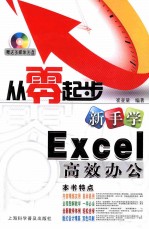
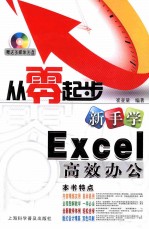
新手学Excel高效办公PDF电子书下载
- 电子书积分:12 积分如何计算积分?
- 作 者:崔亚量编著
- 出 版 社:上海:上海科学普及出版社
- 出版年份:2011
- ISBN:9787542750235
- 页数:306 页
第1章 Excel 2010基本操作 2
1.1 Excel 2010的启动与退出 2
1.1.1 Excel 2010的启动 2
1.1.2 Excel 2010的退出 2
1.2 Excel 2010的工作界面 3
1.3 工作簿的基本操作 4
1.3.1 新建工作簿 4
1.3.2 打开工作簿 5
1.3.3 保存工作簿 6
1.3.4 退出工作簿 6
1.3.5 保护工作簿 7
1.3.6 共享工作簿 8
1.3.7 设置文档属性 12
1.3.8 设置Excel工作簿安全性 12
1.4 应用实战——设置“企业客户资料表” 15
1.5 学习成果测试 18
第2章 工作表的基本处理 20
2.1 工作表的基本操作 20
2.1.1 选定工作表 20
2.1.2 插入与删除工作表 20
2.1.3 重命名工作表 21
2.1.4 移动与复制工作表 22
2.1.5 保护工作表 23
2.1.6 隐藏与显示工作表 24
2.2 单元格的基本操作 25
2.2.1 选择单元格 25
2.2.2 插入单元格 26
2.2.3 删除单元格 28
2.2.4 合并和拆分单元格 29
2.2.5 设置行高和列宽 30
2.2.6 保护部分单元格 31
2.3 查看Excel工作表 32
2.3.1 Excel工作表的视图方式 32
2.3.2 调整工作表的显示比例 34
2.3.3 拆分和取消拆分窗口 35
2.3.4 冻结和取消冻结窗口 37
2.4 快速访问工具栏 38
2.4.1 设置快速访问工具栏的位置 38
2.4.2 在快速访问工具栏中添加按钮 39
2.5 应用实战——制作日常费用统计表 39
2.6 学习成果测试 42
第3章 数据的输入和编辑 44
3.1 数据的输入 44
3.1.1 输入文本型数据 44
3.1.2 输入负数和分数 45
3.1.3 输入日期和时间 45
3.1.4 输入货币型数据 47
3.1.5 数据的自动填充 47
3.1.6 在相邻单元格区域中输入多个相同数据 49
3.1.7 在不相邻的单元格中同时输入多个相同数据 50
3.2 数据的编辑 51
3.2.1 修改数据 51
3.2.2 移动和复制数据 52
3.2.3 撤销和恢复数据 53
3.2.4 查找和替换数据 54
3.3 应用实战——制作员工名片印制申请单 55
3.4 学习成果测试 58
第4章 工作表的美化 60
4.1 设置单元格式 60
4.1.1 设置字体格式 60
4.1.2 设置单元格的对齐方式 61
4.1.3 设置边框和底纹 62
4.1.4 使用格式刷工具 64
4.2 设置表格样式 65
4.2.1 使用单元格样式 65
4.2.2 使用条件格式 66
4.2.3 使用表格样式 67
4.3 在表格中插入批注 68
4.3.1 插入批注 69
4.3.2 设置批注的格式 69
4.3.3 将批注复制到其他单元格 71
4.3.4 显示/隐藏批注及其标记 72
4.3.5 删除批注 73
4.4 应用实战——设置学生信息表 74
4.5 学习成果测试 80
第5章 设置个性化工作表 82
5.1 插入图片 82
5.1.1 插入图片 82
5.1.2 设置图片格式 83
5.2 添加艺术字 84
5.2.1 插入艺术字 84
5.2.2 设置艺术字格式 85
5.3 插入形状 86
5.4 插入SmartArt图形 88
5.4.1 插入SmartArt图形 88
5.4.2 设置SmartArt图形 89
5.5 插入符号和特殊符号 90
5.5.1 插入符号 90
5.5.2 插入特殊符号 91
5.6 应用实战——制作公司招聘流程表 92
5.7 学习成果测试 99
第6章 数据分析与处理 101
6.1 从外部获取数据 101
6.2 数据的排序 102
6.2.1 简单排序 102
6.2.2 多关键字排序 103
6.2.3 更改排序依据 104
6.2.4 用自定义序列排序 105
6.3 数据的筛选 106
6.3.1 筛选 106
6.3.2 自定义筛选 107
6.3.3 自动筛选 107
6.4 分类汇总数据 108
6.4.1 创建分类汇总 109
6.4.2 隐藏与显示明细数据 109
6.4.3 删除分类汇总 110
6.5 合并计算 111
6.5.1 按位置合并计算 111
6.5.2 按分类合并计算 113
6.6 设置数据有效性 115
6.7 应用实战——制作财务处理表 117
6.8 学习成果测试 119
第7章 数据透视表与数据透视图 121
7.1 创建数据透视表 121
7.2 编辑数据透视表 121
7.2.1 更改数据源 122
7.2.2 设置数据透视表字段 122
7.2.3 刷新数据透视表 124
7.3 更改数据透视表布局 125
7.4 更改数据透视表样式 127
7.5 创建数据透视图 129
7.6 编辑数据透视图 130
7.6.1 更改透视图类型和布局 130
7.6.2 更改透视图样式 131
7.7 分析数据透视图 132
7.7.1 添加或删除数据透视图字段 132
7.7.2 筛选数据透视图 133
7.7.3 刷新数据透视图 134
7.7.4 删除数据透视图 135
7.8 应用实战——制作往来账款处理表 136
7.9 学习成果测试 139
第8章 公式的使用 141
8.1 Excel公式简介 141
8.1.1 运算符 141
8.1.2 运算符优先级 142
8.2 输入公式 142
8.2.1 在单元格中输入公式 143
8.2.2 在编辑栏中输入公式 143
8.2.3 结合鼠标和键盘输入公式 144
8.2.4 在公式中使用括号 146
8.3 编辑公式 146
8.3.1 显示公式 147
8.3.2 修改公式 147
8.3.3 复制公式 148
8.4 审核公式 149
8.4.1 检查错误 149
8.4.2 追踪引用和从属单元格 150
8.4.3 移去箭头 151
8.5 单元格的引用 152
8.5.1 相对引用 153
8.5.2 绝对引用 153
8.5.3 混合引用 155
8.6 定义名称 155
8.6.1 定义名称 156
8.6.2 管理名称 157
8.7 应用实战——制作员工工资汇总表 158
8.8 学习成果测试 162
第9章 插入函数 164
9.1 Excel函数的基础 164
9.1.1 函数的参数 164
9.1.2 函数的类型 164
9.2 使用函数 165
9.2.1 插入函数 165
9.2.2 复制函数 166
9.3 函数的嵌套 167
9.4 学习成果测试 168
第10章 常用的办公函数 170
10.1 统计函数的应用 170
10.1.1 AVERAGE函数 170
10.1.2 MAX函数 171
10.1.3 COUNTA函数 172
10.1.4 COUNT函数 173
10.2 财务函数的应用 174
10.2.1 折旧计算函数 175
10.2.2 本利计算函数 177
10.2.3 投资预算函数 180
10.2.4 报酬计算函数 181
10.3 逻辑函数 183
10.3.1 IF函数 183
10.3.2 AND函数 184
10.3.3 OR函数 185
10.3.4 NOT函数 186
10.4 数学和三角函数的应用 187
10.4.1 ABS函数 187
10.4.2 INT函数 188
10.4.3 SUM函数 190
10.4.4 ODD与EVEN函数 192
10.4.5 DEGREES函数 195
10.5 文本函数的应用 197
10.5.1 EXACT函数 197
10.5.2 CONCATENATE函数 198
10.5.3 LOWER与UPPER函数 201
10.5.4 REPT函数 203
10.5.5 SUBSTITUTE函数 204
10.6 应用实战——学生期末成绩评定 207
10.7 学习成果测试 213
第11章 Excel图表的应用 215
11.1 图表简介 215
11.1.1 图表的结构 215
11.1.2 图表的类型 215
11.2 创建图表 217
11.2.1 创建图表 218
11.2.2 保存图表模板 218
11.3 设计图表 219
11.3.1 修改图表位置 219
11.3.2 改变图表大小 221
11.3.3 更改图表类型 221
11.3.4 设置图表数据 222
11.3.5 应用图表样式 224
11.3.6 设置图表布局 225
11.4 设置图表标签 226
11.4.1 设置图表标题 226
11.4.2 设置图表图例 227
11.4.3 设置图表坐标轴 228
11.5 设置图表格式 229
11.5.1 设置图表区 229
11.5.2 设置绘图区 231
11.6 添加趋势线和误差线 232
11.6.1 添加趋势线 233
11.6.2 添加误差线 234
11.7 应用实战——制作公司员工季度销售表 235
11.8 学习成果测试 240
第12章 工作表的打印输出 242
12.1 页面设置 242
12.1.1 设置页边距 242
12.1.2 设置打印方向和纸张大小 243
12.1.3 设置打印区域和顺序 245
12.2 设置页眉和页脚 247
12.2.1 添加预定义页眉和页脚 247
12.2.2 自定义页眉和页脚 248
12.3 使用分页符 250
12.3.1 插入和删除分页符 250
12.3.2 调整分页符 252
12.4 打印工作表 253
12.4.1 打印预览 253
12.4.2 快速打印工作表 255
12.4.3 设置打印条件 256
12.4.4 一次打印多个工作簿 257
12.5 应用实战——打印销售业绩表 257
12.6 学习成果测试 261
第13章 Excel办公实战案例 264
13.1 制作员工薪资表 264
13.1.1 创建员工档案表 264
13.1.2 创建员工工资扣款和奖金统计表 267
13.1.3 创建员工薪资表 269
13.1.4 管理员工薪资表 272
13.2 制作学校教师管理表 275
13.2.1 创建教师基本信息表 276
13.2.2 创建教师任课表 278
13.2.3 排序和筛选教师任课表中的数据 279
13.2.4 创建数据透视表 281
13.2.5 创建数据透视图 284
13.3 制作公司销售业绩表 287
13.3.1 创建部门销售业绩表 287
13.3.2 为销售业绩表创建图表分析 289
13.3.3 保护并打印工作簿 291
13.4 制作企业内部管理表 293
13.4.1 创建公司客户管理表 293
13.4.2 创建员工入职流程表 296
13.4.3 创建员工离职申请表 299
13.4.4 设置公司客户管理表 303
- 《CINEMA 4D新手快速进阶实例教学 商迪》商迪 2020
- 《新手养花从入门到精通》徐帮学编 2019
- 《Adobe Photoshop 新手快速进阶实例教学》王楠 2019
- 《WPS Office办公应用从入门到精通》IT新时代教育 2018
- 《漫画新手启“萌” 萌少女素描技法教程》MCOO动漫编著 2018
- 《漫画新手启“萌” 素描技法基础教程》MCOO动漫编著 2018
- 《微软办公软件国际认证MOS Office 2016大师级通关教程》徐日,张晓昆著 2018
- 《新手养花零失败》赵晶编著 2019
- 《瑜伽从新手到高手》王华威 2020
- 《办公软件应用 Windows平台 Windows XP Word 2003 Excel 2003 职业技能培训教程》全国计算机信息高新技术考试教材编写委员会编写 2016
- 《市政工程基础》杨岚编著 2009
- 《家畜百宝 猪、牛、羊、鸡的综合利用》山西省商业厅组织技术处编著 1959
- 《《道德经》200句》崇贤书院编著 2018
- 《高级英语阅读与听说教程》刘秀梅编著 2019
- 《计算机网络与通信基础》谢雨飞,田启川编著 2019
- 《看图自学吉他弹唱教程》陈飞编著 2019
- 《法语词汇认知联想记忆法》刘莲编著 2020
- 《培智学校义务教育实验教科书教师教学用书 生活适应 二年级 上》人民教育出版社,课程教材研究所,特殊教育课程教材研究中心编著 2019
- 《国家社科基金项目申报规范 技巧与案例 第3版 2020》文传浩,夏宇编著 2019
- 《流体力学》张扬军,彭杰,诸葛伟林编著 2019
